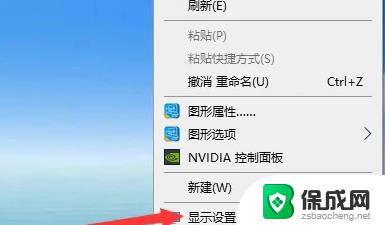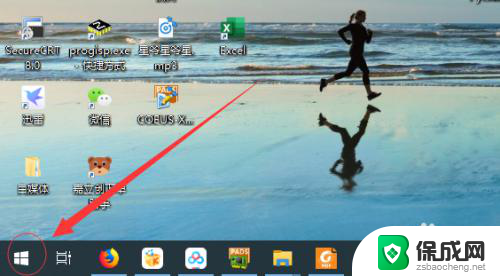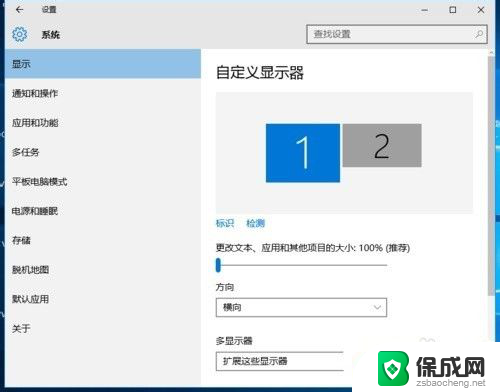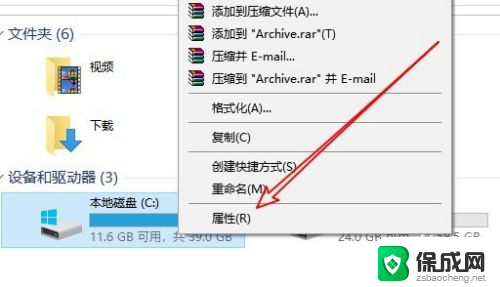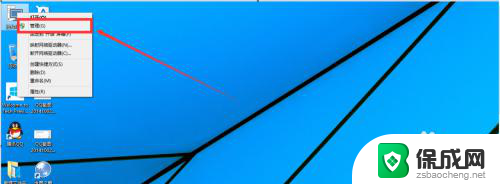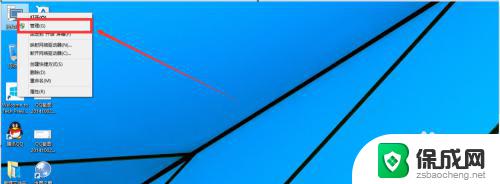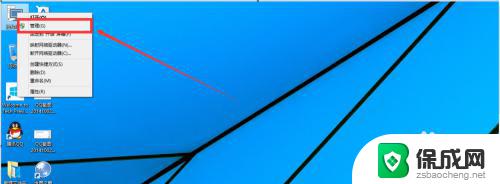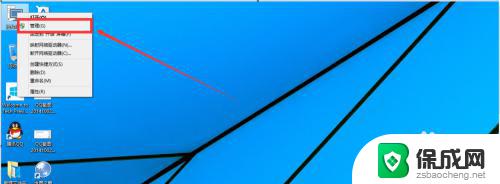win10扩展磁盘 win10扩展卷分区操作步骤
更新时间:2023-09-23 14:00:05作者:yang
如今随着科技的不断进步,计算机操作系统也在不断更新迭代,而微软公司推出的Windows 10操作系统,无疑成为了人们使用最广泛的系统之一。随着时间的推移,我们可能会发现自己的磁盘空间不够用了,需要扩展磁盘或者卷分区。win10扩展磁盘和扩展卷分区的操作步骤是怎样的呢?在本文中我们将详细介绍win10扩展磁盘和卷分区的操作方法,帮助您更好地管理您的计算机存储空间。
步骤如下:
1>>右键点击我的电脑,选择管理,进入管理设置。
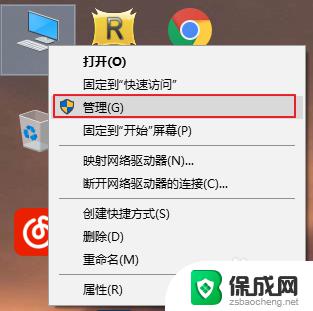
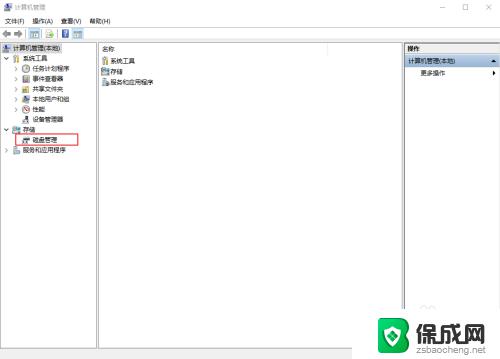
2>>点击磁盘管理,进入磁盘管理。
这里我预留的有一部分空间为未分配空间用于扩展分区,当然你可以自行压缩卷来进行扩展使用。
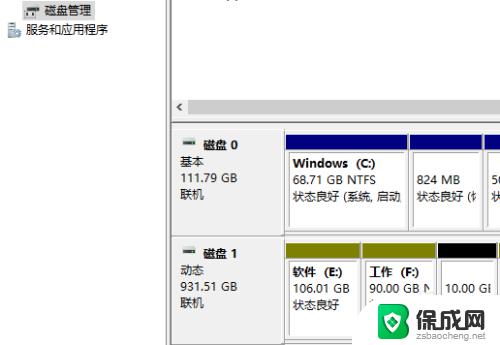
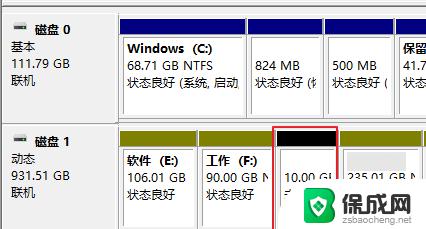
3>>在需要扩展的分区上点击右键>>点击扩展卷
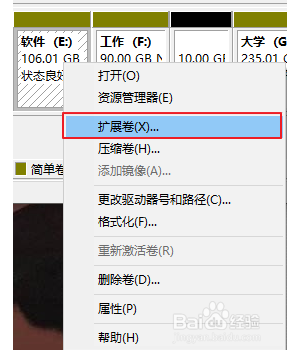
4>>根据向导,设置需要扩展的大小。
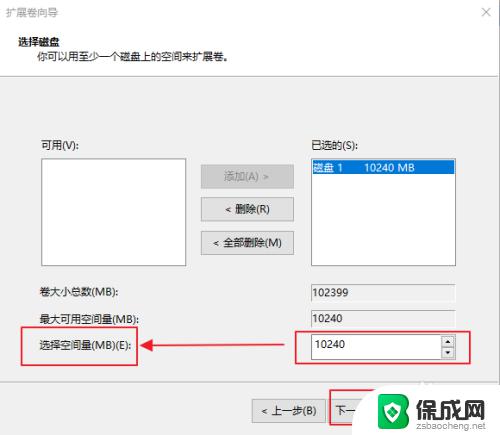
5>>点击完成即可完成扩展。可以看到磁盘中已发生变化。
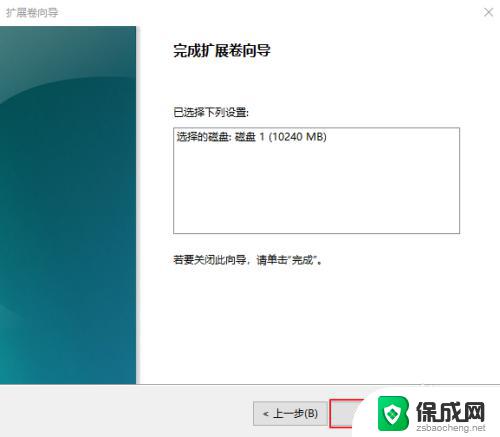
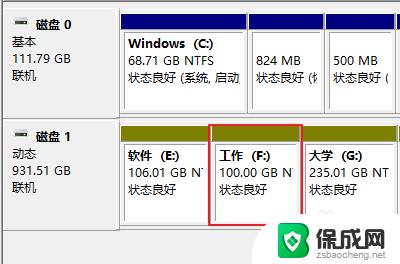
6>>打开我的电脑可以看到磁盘的变化。

以上就是win10扩展磁盘的全部内容,如果您遇到相同的问题,可以参考本文中介绍的步骤进行修复,希望本文对您有所帮助。